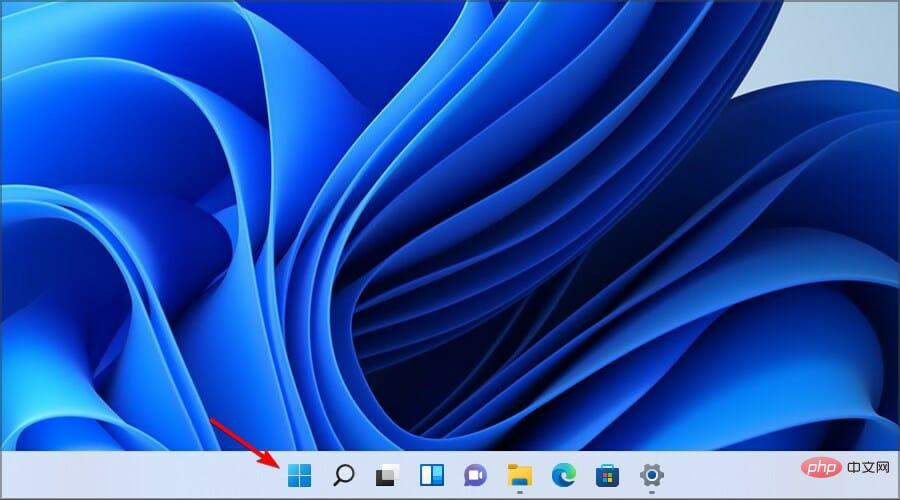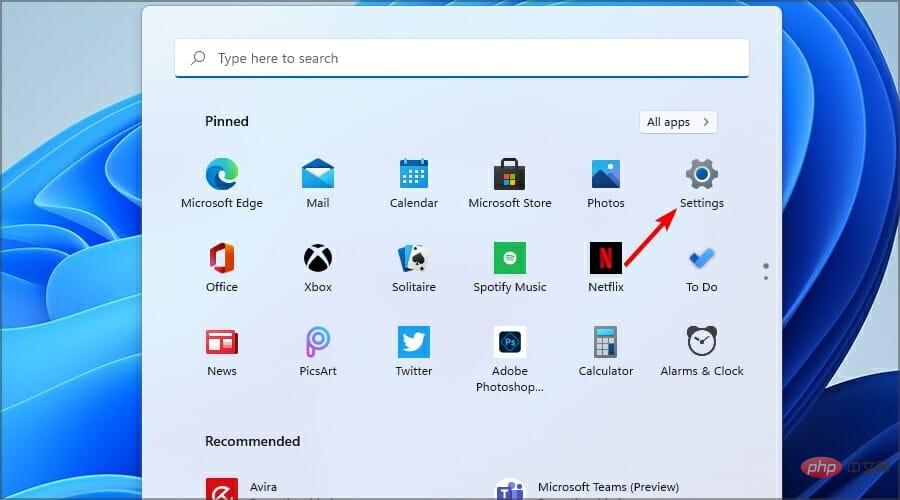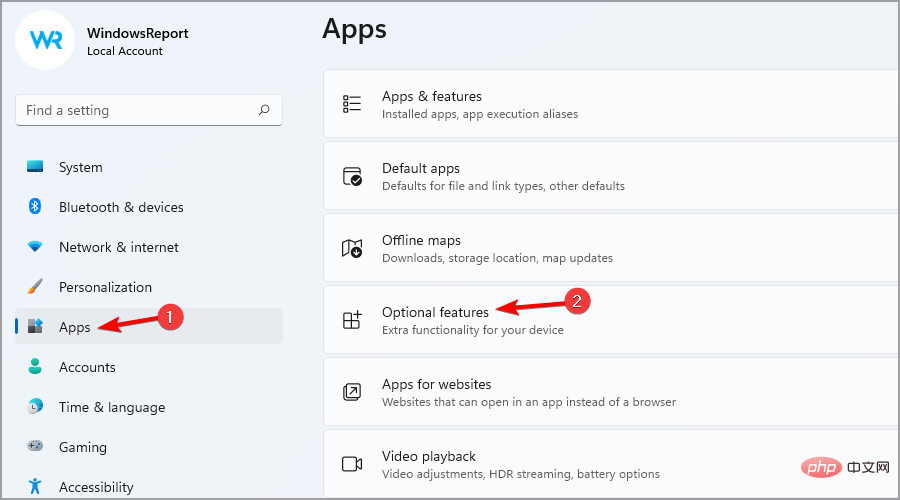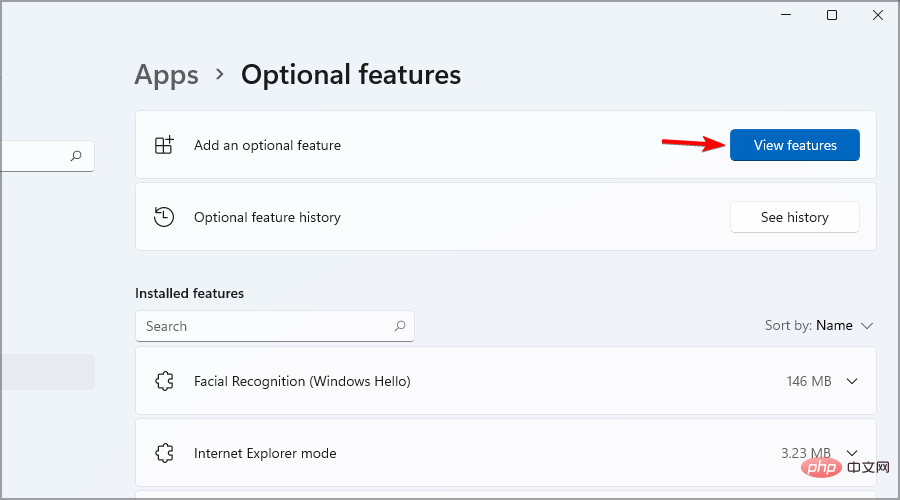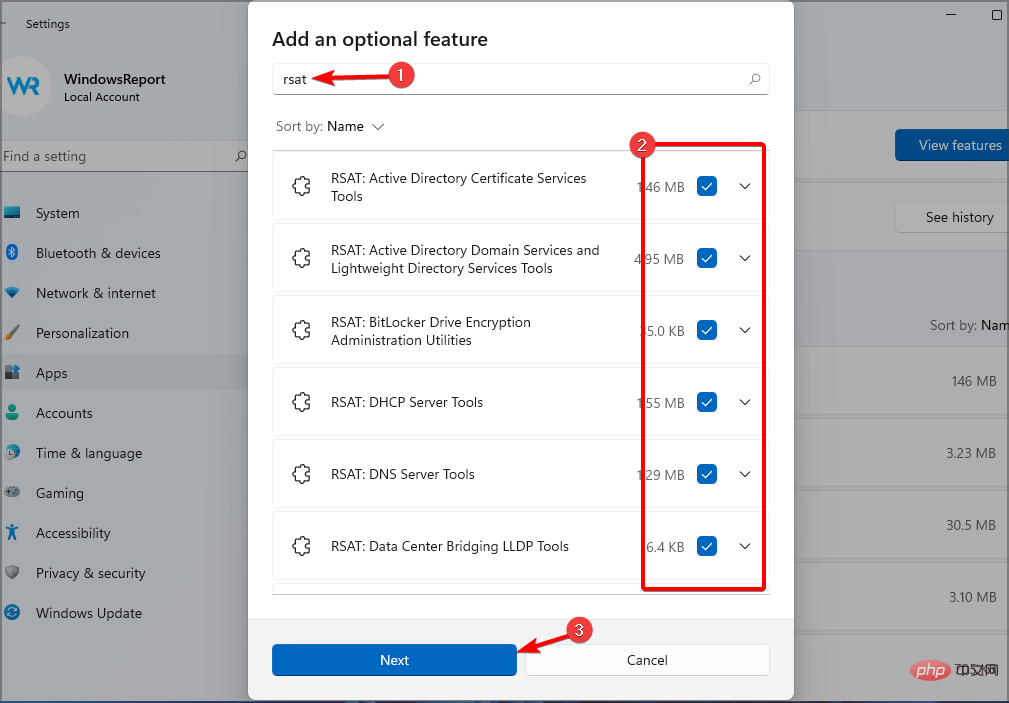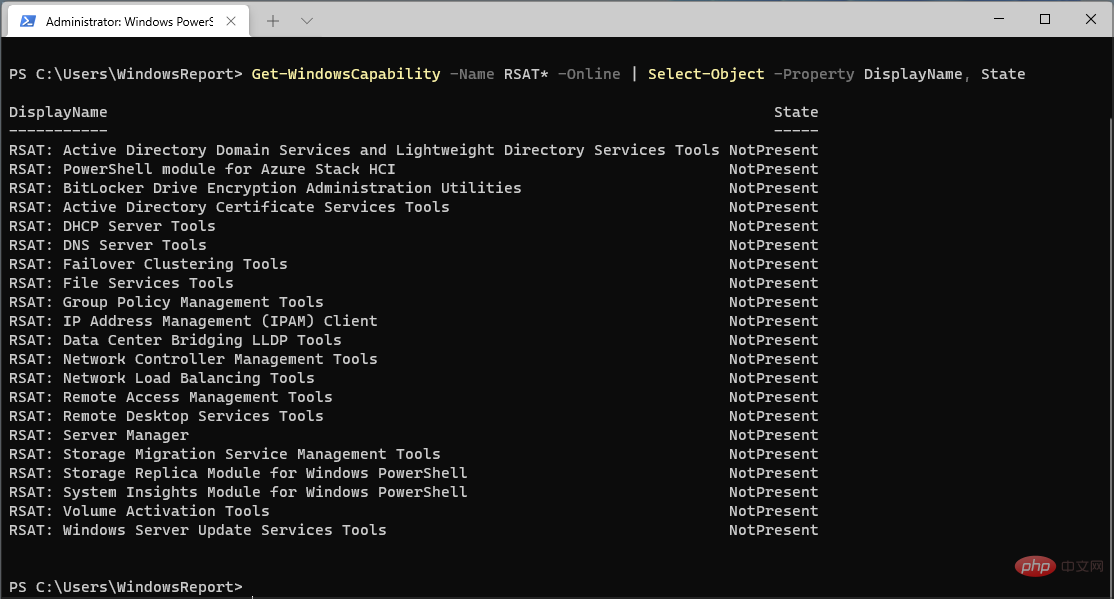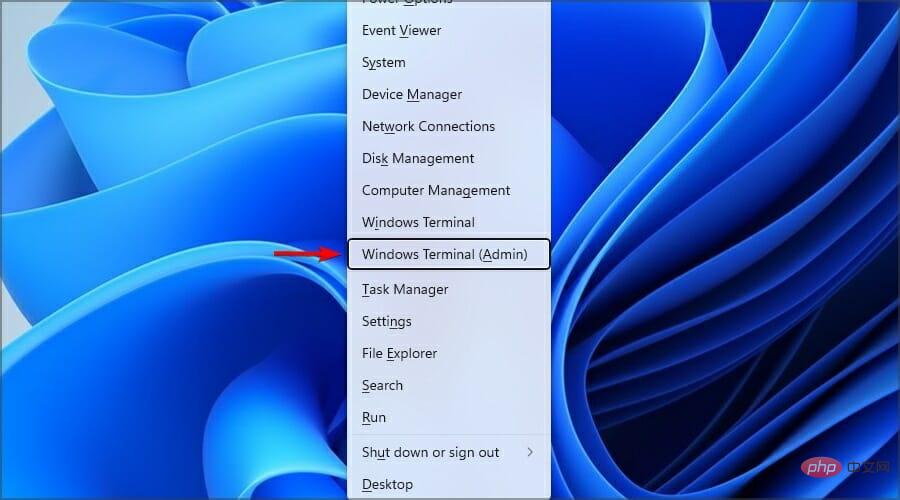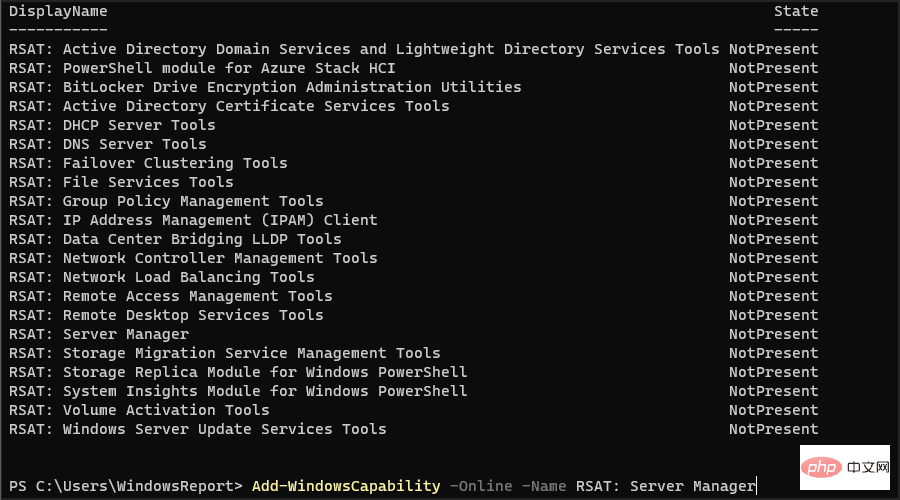如果您想知道如何在 Windows 11 上安装远程服务器管理工具 (RSAT),我们为您提供了保障。
请记住,很少有用户报告 RSAT 崩溃,但不要让这让您气馁。本指南将向您展示三种在 Windows 11 上轻松安装 RSAT 工具的方法。
RSAT 是否适用于 Windows 11?
RSAT在Windows 7的所有操作系统上都可用,Windows 11也不例外。这个出色的工具允许远程管理运行相同操作系统的其他系统。
以下是它的一些功能:
- 组策略管理:RSAT 包含一个组策略管理工具,其中包括组策略管理控制台、组策略管理编辑器和组策略初学者 GPO 编辑器。
- Hyper-V管理:此功能的另一个出色功能是Hyper-V管理工具。这包括 Hyper-V 管理器管理单元和虚拟机连接远程访问工具。虽然Hyper-V功能在Windows 11上作为选项提供,但您仍然可以将其与RSAT一起使用。
- 最佳实践分析器:其中包含适用于 Windows PowerShell 的 cmdlet。
如何在 Windows 11 上安装 RSAT?
1. 使用“设置”菜单
- 按任务栏中的“开始”菜单按钮。

- 现在点击 设置 图标。

- 从左侧菜单中,选择应用程序,然后单击右侧菜单上的可选功能。

- 现在单击视图要素按钮,该按钮为蓝色。

- 在搜索选项卡中键入 RSAT,然后选择要安装的所有变体。单击下一步继续。

- 等待所选组件的安装完成。
2. 检查已安装的 RSAT 功能
- 右键单击“开始”按钮,然后从列表中选择“Windows 终端(管理员)”。

- 键入或粘贴以下命令,然后按以运行它:Enter
<strong>Get-WindowsCapability -Name RSAT* -Online | Select-Object -Property DisplayName, State</strong>
- 现在,您将看到计算机上安装的所有RSAT组件的列表。这样,您将确切地知道要安装什么。在我们的例子中,没有安装任何。
3. 使用 PowerShell 在 Windows 11 上安装 RSAT
3.1 一次安装所有组件
- 按键 + 并选择 Windows 终端(管理员)选项。WindowsX

- 键入或粘贴以下命令,然后按以运行它:Enter
<strong>Get-WindowsCapability -Name RSAT* -Online | Add-WindowsCapability -Online<br data-rich-text-line-break="true"></strong>
- 该过程将需要几分钟,具体取决于系统的功能。
3.2 逐个安装组件
注意如果不知道工具名称,可以在解决方案 2 中看到组件列表。
- 按 键 + 并选择 Windows 终端(管理员)。WindowsX

- 运行以下命令并将工具名称替换为工具的实际名称:
<strong>Add-WindowsCapability -Online -Name tool-name</strong>
如果您需要更多信息,可以在Microsoft的专用网页上查看所有RSAT组件及其规格。
不幸的是,无法在 Windows 11 上下载 RSAT 独立安装程序。微软只提供Windows 10的RSAT下载版本。此外,对于那些试图在Windows 11 ARM上安装RSAT的人来说,重要的是要注意RSAT目前不可用。
安装 RSAT 很简单,你可以像习惯使用任何其他功能一样 - 从“设置”应用。这是最方便的方法,我们推荐给所有首次使用的用户。
如果您无法在 Windows 11 上安装 RSAT,请查看我们的详细指南以完成安装。
以上是使用这 11 种简单方法在 Windows 3 上安装 RSAT的详细内容。更多信息请关注PHP中文网其他相关文章!

热AI工具

Undresser.AI Undress
人工智能驱动的应用程序,用于创建逼真的裸体照片

AI Clothes Remover
用于从照片中去除衣服的在线人工智能工具。

Undress AI Tool
免费脱衣服图片

Clothoff.io
AI脱衣机

Video Face Swap
使用我们完全免费的人工智能换脸工具轻松在任何视频中换脸!

热门文章

热工具

Dreamweaver Mac版
视觉化网页开发工具

VSCode Windows 64位 下载
微软推出的免费、功能强大的一款IDE编辑器

SublimeText3 Mac版
神级代码编辑软件(SublimeText3)

安全考试浏览器
Safe Exam Browser是一个安全的浏览器环境,用于安全地进行在线考试。该软件将任何计算机变成一个安全的工作站。它控制对任何实用工具的访问,并防止学生使用未经授权的资源。

Dreamweaver CS6
视觉化网页开发工具